Если за компьютером работает несколько человек, то в целях безопасности рекомендуется для каждого создавать отдельную учетную запись пользователя, а также для того, чтобы ограничить доступ к личным файлам и папкам каждого пользователя компьютера. Сегодня мы рассмотрим процесс создания дополнительных учетных записей пользователей в дистрибутиве операционной системы Manjaro Linux, а также я покажу, как удалить пользователя в случае возникновения такой необходимости.

Для чего нужно создавать дополнительных пользователей?
Допустим, что за одним компьютером работает несколько человек, и каждый хочет, чтобы его личные файлы были доступны только ему, а также хочет настраивать графическое окружение под себя (разрешение экрана, обои и другие персонализированные настройки). Это можно реализовать как раз путем создания для каждого пользователя отдельной учетной записи и, например, защитить её паролем. Таким образом, у каждого пользователя будет своя домашняя директория, доступ к которой будет иметь только тот пользователь, который знает пароль от учетной записи, также все настройки системы будут у каждого пользователя свои.
Создание дополнительных учетных записей для каждого пользователя полезно и рекомендуется в целях безопасности, так как пользователь, под которым Вы работаете, сразу после установки Manjaro Linux, имеет статус «Администратор», но всем пользователям административные права точно не нужны, даже самому администратору компьютера такие права требуются редко, тем более что работать от имени учетной записи с правами администратора крайне не рекомендуется (особенно это касается систем Windows!).
Примечание! В статье будет рассмотрен процесс создания и удаления пользователей на примере версии Manjaro Linux 18 KDE. Если после установки Manjaro Linux у Вас возникли трудности с раскладкой клавиатуры, то рекомендую почитать материал «Как настроить раскладку клавиатуры в Manjaro Linux KDE?».
Как создать пользователя в Manjaro Linux?
Открываем «Меню -> Параметры системы».
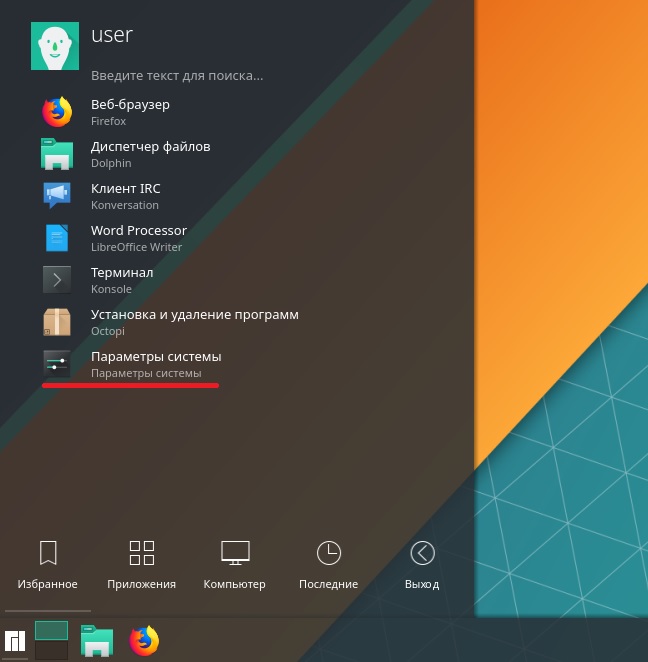
В разделе «Предпочтения пользователя» открываем пункт «Учетная запись» и выбираем настройки «Управление пользователями». Здесь Вы увидите все учетные записи пользователей, которые есть на текущий момент в системе.
Примечание! У меня используется вид меню параметров «Боковая панель».
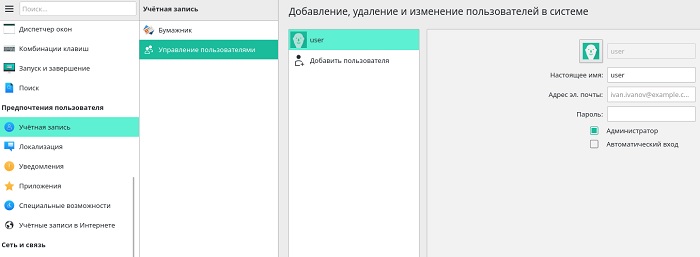
Для создания нового пользователя нажимаем на пункт «Добавить пользователя» и заполняем необходимые поля. Если Вы хотите, чтобы учетная запись имела права администратора, то поставьте соответствующую галочку, если хотите, чтобы система по умолчанию загружалась под этой учетной записью (при этом при загрузке системы пароль запрашиваться не будет), то можете отметить пункт «Автоматический вход». Также здесь можно установить аватарку для учетной записи.
На заметку! Новичкам рекомендую почитать книгу «Linux для обычных пользователей» – в ней подробно рассказывается про основы операционной системы Linux
После внесения всех данных и параметров нажимаем «Применить».
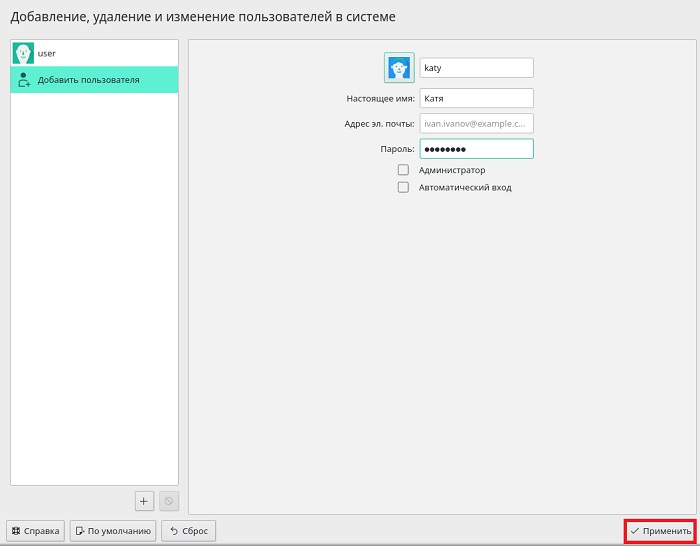
Затем, так как создание учетной записи в Manjaro Linux требует повышенных привилегий, т.е. права администратора, Вам нужно будет ввести пароль администратора и нажать «ОК».
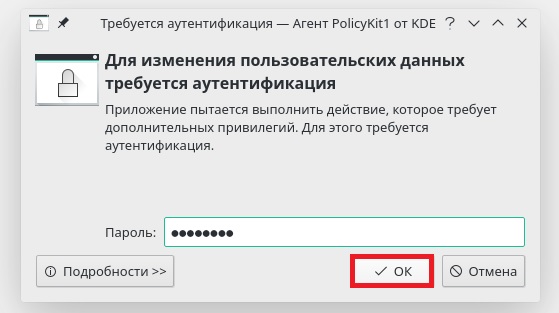
После этого учетная запись пользователя будет создана и отобразится в списке.
Чтобы войти в систему под новой учетной записью, Вам необходимо завершить текущий сеанс (выйти из системы) или просто перезагрузить компьютер.
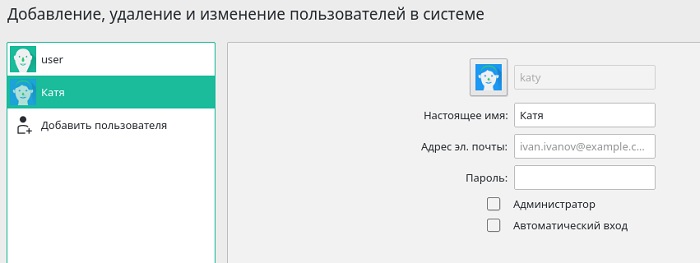
Как удалить пользователя в Manjaro Linux?
В случае если у Вас возникла необходимость удалить пользователя из системы, Вам нужно открыть те же самые настройки, т.е. «Управление пользователями», выбрать учетную запись, которую необходимо удалить, и нажать на кнопку «Удалить пользователя».
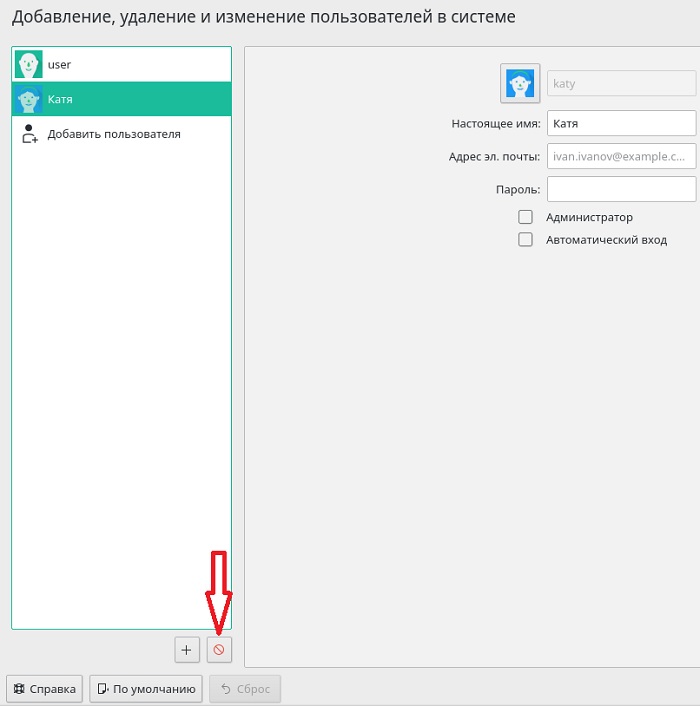
Затем система у Вас спросит, удалить файлы пользователя или оставить, т.е. те файлы, которые хранятся в домашней директории этого пользователя. Вы, соответственно, выбираете то действие, которое Вам нужно, если файлы Вам нужны, нажимайте кнопку «Оставить файлы», если ничего важного под этой учетной записью Вы (или пользователь, который работал от имени этой учетной записи) не хранили, можете нажать «Удалить файлы».
После этого Вам нужно будет ввести пароль администратора, так как удаление пользователей из системы — это также операция, требующая повышенных привилегий.
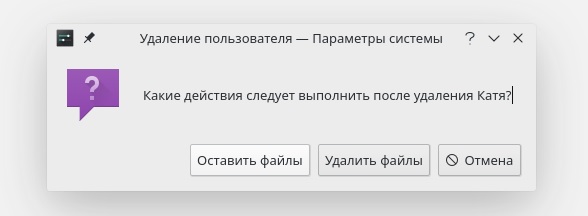
Видео-инструкция о том, как создать нового пользователя в Manjaro Linux
У меня на этом все, надеюсь, данная заметка была Вам интересна и полезна, пока!








Manjaro Linux для некоторох ПК тяжеловата.Можно про Calculate Linux Desktop 18 LXQt???